win10小娜没了怎么重新安装回来 win10小娜消失怎么找回
win10小娜没了怎么重新安装回来,在使用Windows 10操作系统时,有时我们可能会遇到一个让人困惑的情况,就是小娜(Cortana)突然消失了,小娜作为Windows 10的人工智能助手,为我们提供了很多便利和智能化的功能。但是当她不见了,我们可能会感到不知所措。当我们的Windows 10小娜消失时,该如何重新安装回来或找回呢?在本文中我们将探讨这个问题并提供解决方案。无论是通过重新安装还是其他方法,我们都可以重新拥有这个强大而实用的人工智能助手。
具体方法:
1、在下方的任务栏位单击鼠标右键,选择cortana,如下图所示
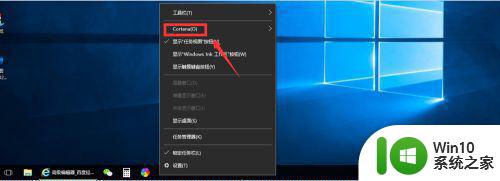
2、在cortana选项下选择,显示Cortana图标,如下图所示
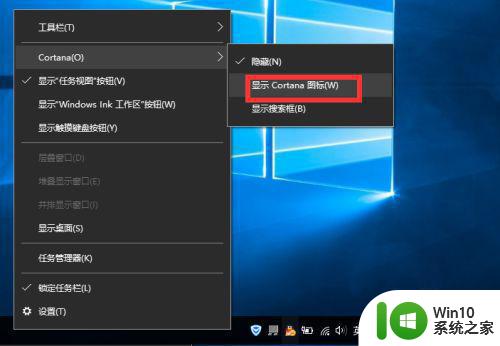
3、回到主界面,你会发现,cortana的小圆圈回来了,如下图所示

4、继续选择Cortana-显示搜索框,如下图所示
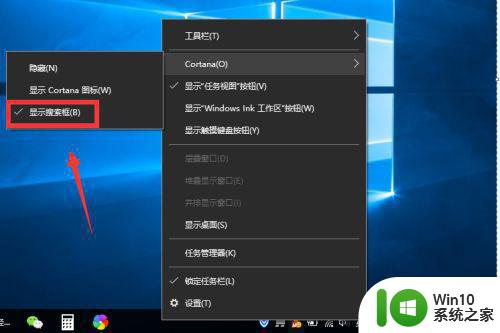
5、完整版的Cortana和搜索框回来呢,如下图所示

6、以上方法无法找回,请进注册表,WIN+X调出菜单--运行,如下图所示
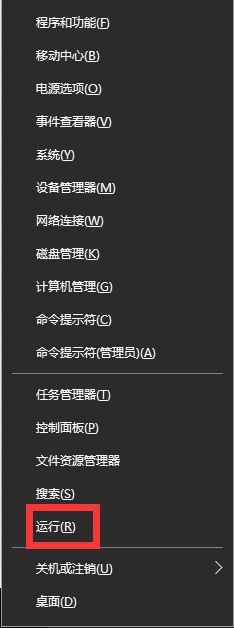
7、输入regedit启动注册表,如下图所示
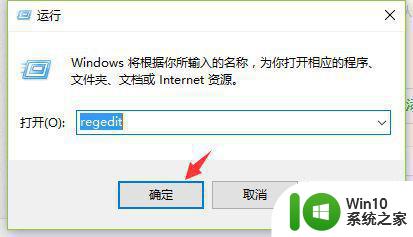
8、定位到:HKEY_CURRENT_USERSOFTWAREMicrosoftWindowsCurrentVersionSearch,如下图所示
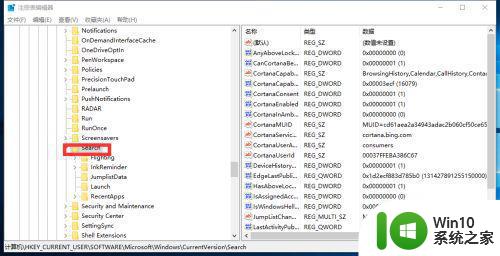
9、双击CanCortanaBeEnables将数值数据改为1后点击确定,如下图所示,然后同样的方法修改CortanaConsent数值为1
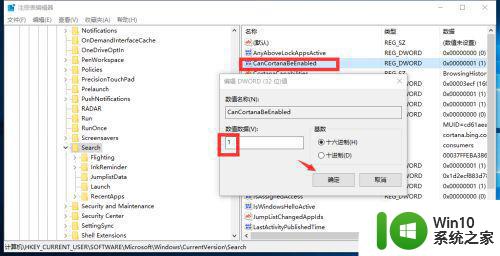
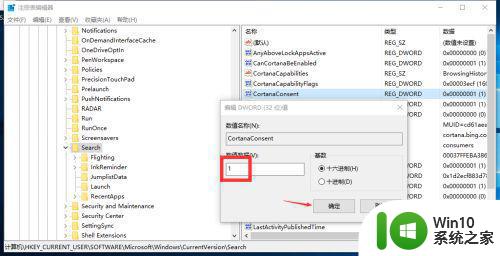
以上是Win10系统中重新安装小娜的全部内容,如果您有任何疑问,请按照本文提供的方法操作,希望这篇文章能帮助到您。
win10小娜没了怎么重新安装回来 win10小娜消失怎么找回相关教程
- 重装win10系统后微软小娜不能用是怎么回事 重装win10系统后微软小娜无法启动怎么办
- win11小娜安装教程 win11小娜功能介绍
- win10找回原来IE浏览器的方法 win10怎么重新安装ie浏览器
- 安装win10后重启d盘盘符自动消失如何找回 安装win10后D盘盘符消失怎么办
- win10重装系统后软件图标不见了怎么恢复 Win10重装系统后桌面软件图标消失怎么找回
- win10重装后d盘消失了如何恢复 win10重装后d盘没了怎么办
- 联想小新win10系统安装cad2014失败怎么解决 联想小新win10系统cad2014安装失败解决方法
- 重装了win10系统realtek高清晰音频管理器没了怎么办 重装win10系统后realtek音频管理器丢失怎么回复
- xbox卸载了怎么装回来win10 win10xbox卸载了怎么安装
- win10安装的软件图标为什么显示个小盾牌 win10安装的软件图标显示小盾牌是怎么回事
- win10安装不了steam如何修复 正版win10没法安装steam怎么回事
- win11如何重新装回win10 win11怎么装回win10系统
- w8u盘启动盘制作工具使用方法 w8u盘启动盘制作工具下载
- 联想S3040一体机怎么一键u盘装系统win7 联想S3040一体机如何使用一键U盘安装Windows 7系统
- windows10安装程序启动安装程序时出现问题怎么办 Windows10安装程序启动后闪退怎么解决
- 重装win7系统出现bootingwindows如何修复 win7系统重装后出现booting windows无法修复
系统安装教程推荐
- 1 重装win7系统出现bootingwindows如何修复 win7系统重装后出现booting windows无法修复
- 2 win10安装失败.net framework 2.0报错0x800f081f解决方法 Win10安装.NET Framework 2.0遇到0x800f081f错误怎么办
- 3 重装系统后win10蓝牙无法添加设备怎么解决 重装系统后win10蓝牙无法搜索设备怎么解决
- 4 u教授制作u盘启动盘软件使用方法 u盘启动盘制作步骤详解
- 5 台式电脑怎么用u盘装xp系统 台式电脑如何使用U盘安装Windows XP系统
- 6 win7系统u盘未能成功安装设备驱动程序的具体处理办法 Win7系统u盘设备驱动安装失败解决方法
- 7 重装win10后右下角小喇叭出现红叉而且没声音如何解决 重装win10后小喇叭出现红叉无声音怎么办
- 8 win10安装程序正在获取更新要多久?怎么解决 Win10更新程序下载速度慢怎么办
- 9 如何在win7系统重装系统里植入usb3.0驱动程序 win7系统usb3.0驱动程序下载安装方法
- 10 u盘制作启动盘后提示未格式化怎么回事 U盘制作启动盘未格式化解决方法
win10系统推荐
- 1 电脑公司ghost win10 64位专业免激活版v2023.12
- 2 番茄家园ghost win10 32位旗舰破解版v2023.12
- 3 索尼笔记本ghost win10 64位原版正式版v2023.12
- 4 系统之家ghost win10 64位u盘家庭版v2023.12
- 5 电脑公司ghost win10 64位官方破解版v2023.12
- 6 系统之家windows10 64位原版安装版v2023.12
- 7 深度技术ghost win10 64位极速稳定版v2023.12
- 8 雨林木风ghost win10 64位专业旗舰版v2023.12
- 9 电脑公司ghost win10 32位正式装机版v2023.12
- 10 系统之家ghost win10 64位专业版原版下载v2023.12